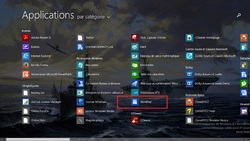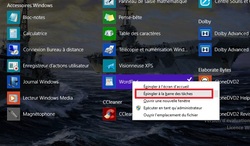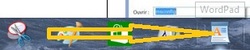-
Par jack001 le 3 Mai 2014 à 13:32
Où peux-tu trouver le WordPad intégré à Windows
P R E M I È R E M É T H O D E
A partir du bureau de Windows
Dans Recherche - tapez wordpad puis clic dessus pour ouvrir le programme
D E U X I È M E M É T H O D E
Il te suffit d'aller dans les Applications de Windows
Dans la section Accessoires Windows le dernier programme est celui du WordPad
Clic dessus avec le bouton droit de ta souries et choisie Épingler à la barre des Tâches
Tu auras un icône de plus sur la barre des Tâches
Clic sur cet icône et admire le chef-d'oeuvre
 clic sur les images pour les agrandirent.
clic sur les images pour les agrandirent.Voila maintenant tu pourras accéder au WordPad en tout temps
Sur la barre des Tâches, du bureau de Windows, ce raccourci est permanent. Tu n'auras pas à refaire cette procédure à chaque ouverture de Windows.
P/S si tu le perds ne pas oublier que cet icône n'est qu'un raccourci, alors tu n'auras qu'a refaire cette procédure pour le retrouver.
(<>_<>)
-
Par jack001 le 2 Mai 2014 à 23:44
Par défaut il est à 1
Nous avons tous 1 CPU mais ce CPU peut être de 2, 4, 6, 8 processeurs intégrés. Cela dépend de ton PC ou portable.
Comment sous W8.1 on configure ça
1*/ bouton droit de ta souris sur le menu Démarrer et choisir Exécuter - tapez msconfig - valide avec OK
2*/ la fenêtre Configuration système s'ouvre - allez dans onglet Démarrer - puis clic sur Options avancées. . .
3*/ la fenêtre Option avancée du fichier BOOT s'ouvre - cocher la case Nombre de processeurs - puis choisir dans la liste déroulante le nombre maximum qui correspond au nombre maximum de processeurs de ton CPU défini par Windows (dans mon exemple mon CPU à 8 processeurs) - valide avec OK
4*/ tu reviens à la fenêtre Configuration système - là clic sur OK (ne pas utiliser le bouton Appliquer)
5*/ une fenêtre popup s'affiche, sauvegarde tes programmes ouverts, puis clic sur Redémarrer pour que ton système prenne en compte ce changement.
Sur certain PC / portable tu verras une net amélioration au démarrage.
(<>_<>)
 Suivre le flux RSS des articles de cette rubrique
Suivre le flux RSS des articles de cette rubrique